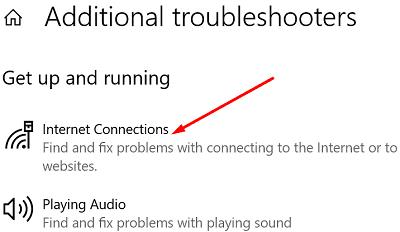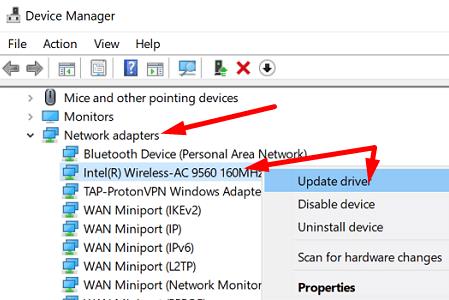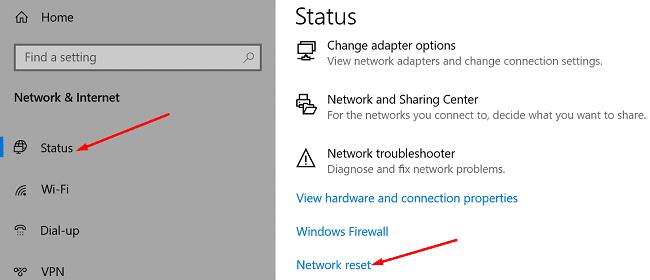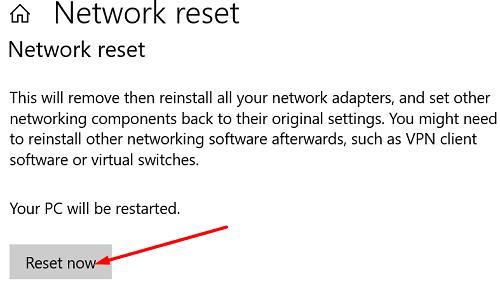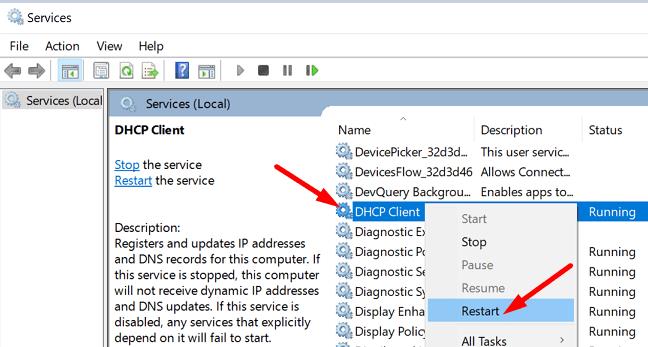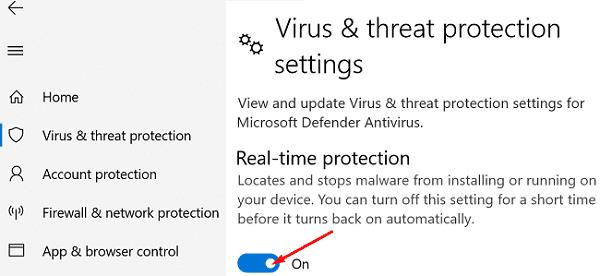Kada trebate riješiti različite probleme s internetskom vezom , naredbe ipconfig mogu spasiti dan. Na primjer, da biste svoje računalo vratili na mrežu, pokrenite naredbeni redak, unesite ipconfig /release, a zatim ipconfig /renew .
Nažalost, naredbe ipconfig ponekad mogu izbaciti sljedeću poruku o pogrešci: "Došlo je do pogreške prilikom izdavanja Etherneta sučelja: adresa još nije povezana s krajnjom točkom mreže." Ova pogreška utječe na Ethernet i bežične mreže. Pogledajmo kako možete riješiti ovaj problem.
Što učiniti ako je došlo do pogreške prilikom otpuštanja sučelja
Pokrenite Internet Troubleshooter
Windows 10 dolazi s nizom ugrađenih alata za rješavanje problema koje možete koristiti za automatsko rješavanje raznih problema i pogrešaka. Na primjer, možete pokrenuti alat za rješavanje problema s internetom kako biste ispravili pogrešku koja se dogodila prilikom puštanja sučelja.
Idite na Postavke i odaberite Ažuriranje i sigurnost.
Kliknite Rješavanje problema u desnom oknu.
Zatim kliknite na Dodatni alati za rješavanje problema i odaberite Internetske veze .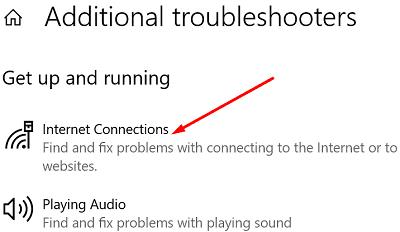
Pokrenite alat za rješavanje problema i provjerite rezultate.
Ažurirajte svoj mrežni upravljački program
Pokrenite Upravitelj uređaja i proširite popis mrežnih adaptera .
Zatim desnom tipkom miša kliknite mrežni upravljački program (Ethernet ili Wi-Fi).
Odaberite Ažuriraj upravljački program .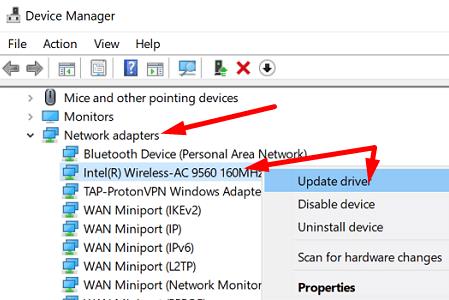
Provjerite je li pogreška nestala.
Ako se problem nastavi, deinstalirajte mrežni upravljački program.
Zatim kliknite na Akcije i odaberite Skeniraj promjene hardvera . Provjerite rezultate.
Isključite svoj usmjerivač
Izvucite kabel za napajanje vašeg usmjerivača i pričekajte dvije minute. U međuvremenu, ponovno pokrenite računalo. Zatim ponovno uključite kabel za napajanje i uključite usmjerivač.
Na računalu pokrenite povišeni prozor naredbenog retka. Zatim pokrenite sljedeće naredbe jednu po jednu:
- netsh winsock reset
- netsh int ip reset c:\resetlog.txt
Alternativno, idite na Postavke , odaberite Mreža i internet i kliknite Status .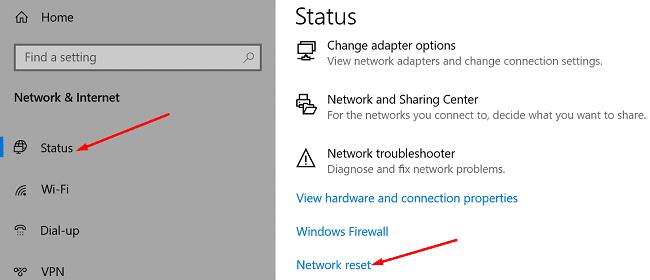
Zatim idite na Network reset i pritisnite gumb Reset now . Kliknite Da za potvrdu i resetiranje mrežnih postavki. Zatim provjerite postoji li pogreška.
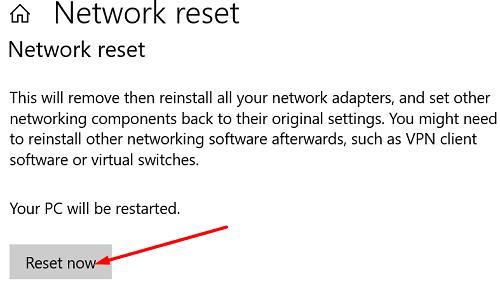
Ponovno pokrenite DHCP Client Service
Windows 10 oslanja se na DHCP uslugu za registraciju i ažuriranje IP adresa i DNS zapisa. Stoga prvo provjerite radi li usluga na vašem računalu. Zatim ponovno pokrenite DHCP klijent i provjerite je li pogreška nestala.
Upišite "services" u okvir za pretraživanje sustava Windows.
Kliknite na aplikaciju Usluge .
Pomaknite se prema dolje i pronađite DHCP klijenta .
Desnom tipkom miša kliknite DHCP uslugu i kliknite Ponovo pokreni .
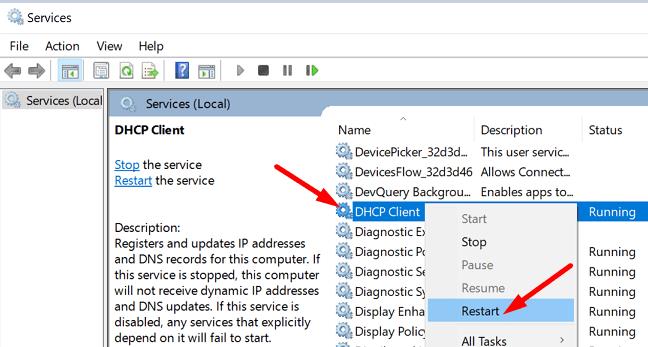
Onemogućite antivirusni i vatrozid
Iznenađujuće, nekoliko korisnika potvrdilo je da su se riješili ove pogreške nakon što su onemogućili antivirusni i vatrozid. Iako ova metoda možda neće raditi za sve vas, pokušajte je. Nemojte zaboraviti ponovno omogućiti antivirusni i vatrozid kada završite.
Na primjer, ako je Windows Sigurnost vaš zadani antivirusni program, idite na Zaštita od virusa i prijetnji i odaberite Upravljanje postavkama . Zatim isključite opciju zaštite u stvarnom vremenu .
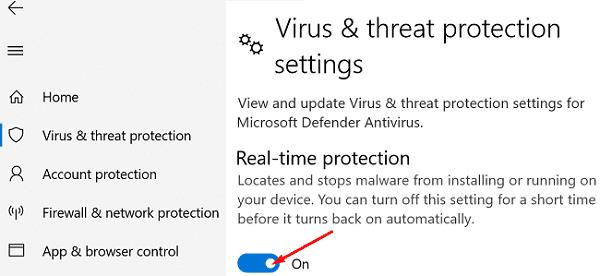
Pokrenite SFC i DISM
Ako se problem nastavi, pokrenite naredbeni redak s administratorskim pravima i pokrenite sljedeće naredbe jednu po jednu:
- sfc /scannow
- dism.exe /online /cleanup-image /checkhealth
- dism.exe /online /cleanup-image /restorehealth
Provjerite jesu li ove tri naredbe riješile problem.
Zaključak
Ako vaše računalo kaže da je došlo do pogreške prilikom otpuštanja sučelja, pokrenite alat za rješavanje problema s internetom i ažurirajte mrežne upravljačke programe. Ako se problem nastavi, ponovno pokrenite uslugu DHCP Client, onemogućite antivirusni i vatrozid i odspojite usmjerivač. Javite nam jesu li vam ovi savjeti pomogli riješiti problem.